店舗別ページのアップロード【Amazon】 ID:23388
本システム内で作成したページデータ(店舗別ページ)をAmazonへアップロードする操作手順です。
1.事前の確認事項
製品コードなし商品の新規出品については、操作方法が異なります。下記ページをご参照ください。
店舗別ページのアップロード(製品コードなし商品の新規作成)
2.操作手順

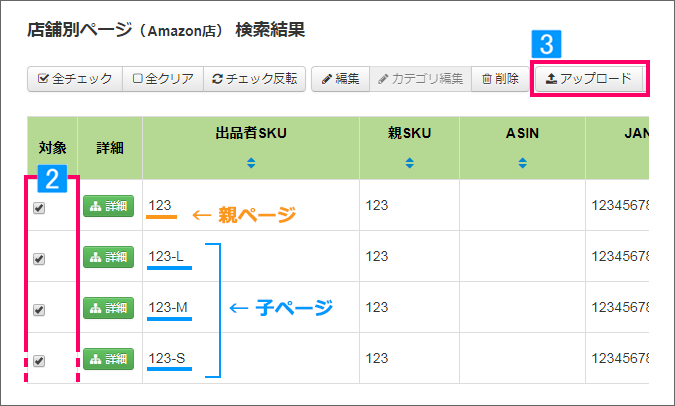
- アップロードする商品をチェック
※バリエーション商品を新規出品する場合は
親ページにも必ずチェックをいれてください。※一度にアップロードできる上限は1000件です。
- [アップロード]をクリック
検索結果の件数が多い場合
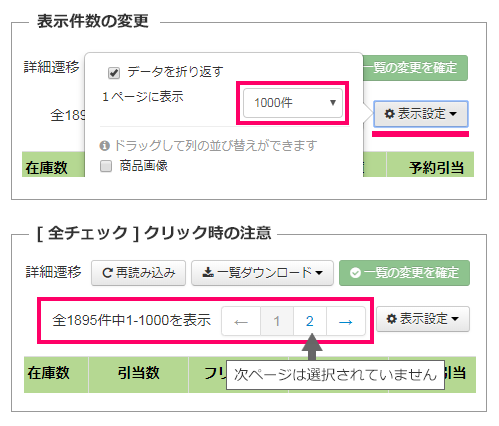
■表示件数の変更
件数が100件以上の場合は、表示件数を1000件などに変更して検索結果をご確認ください。
■[全チェック]クリック時の注意
[全チェック]クリックで選択されるのは、その時の画面に表示されている商品のみです。左図のように、検索結果が複数ページにわたる場合、次ページの商品は選択されておりません。ページごとに操作を行ってください。

- アップロードする項目にチェック
※バリエーション商品の場合、下記項目に必ずチェックをつけてください。
・親子関係の指定
・親商品のSKU(商品管理番号)
・親子関係のタイプ
・バリエーションテーマ※選択した商品のテンプレートが2種類以上の場合、テンプレートごとに項目のチェックを行ってください。
※パターンの保存
選択した項目内容に名称をつけ最大10パターン保存が可能です。
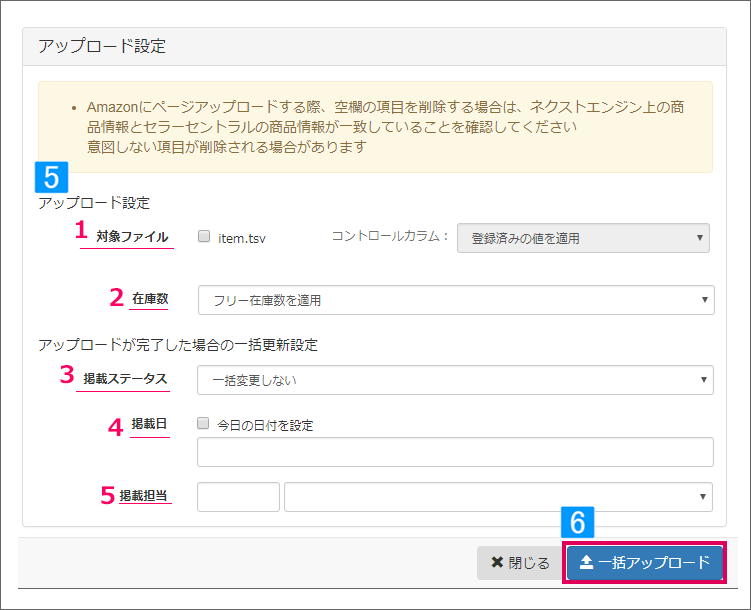
- [アップロード設定]にて対象のファイルやアップロード時の処理内容を選択
※項目1~5の内容につきましては、下記「■各項目の適用先と内容」をご参照ください。
- [一括アップロード]をクリック
■各項目の適用先と内容
| No | 項目 | 適用先 | 内容 |
|---|---|---|---|
| 1 | 対象ファイル | モール・カート側 | Amazon側にアップロードするファイルを選択します。 |
| 2 | 在庫数 | モール・カート側 | アップロード時、店舗の在庫数を更新するか否かを設定します。
[フリー在庫数を適用] → 本システムの基本拠点のフリー在庫数で店舗側を更新 |
| 3 | 掲載ステータス | 本システム側 | ページ掲載の進捗を管理するためのメモ欄です。 アップロード後、店舗別ページ内に反映されます。 |
| 4 | 掲載日 | ||
| 5 | 掲載担当 |